< więcej scenariuszy współpracy
Microsoft 365 odblokowuje nowoczesne sposoby pracy. Niezależnie od tego, czy pracujesz w domu, czy też masz do uwadze sytuacje awaryjne, możesz mieć spokój ducha, że masz narzędzia, które pomogą Ci dostosowywać się z miejsca, w którym się znajdujesz. Niezależnie od tego, czy używasz komputera przenośnego, czy urządzenia przenośnego, możesz łatwo uczestniczyć w spotkaniach online, udostępniać pliki pakietu Office, współtworzeć w czasie rzeczywistym i pracować wydajnie z dowolnego miejsca.
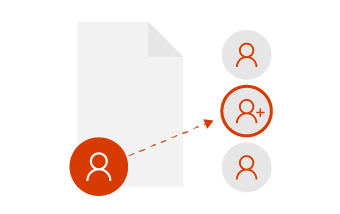
Praca z wybranymi współpracownikami
Jeśli chcesz edytować zawartość razem z innymi osobami, możesz łatwo udostępniać pliki i pracować z zaufanymi współpracownikami, aby mieć świeżą perspektywę. Gdy współpracujesz w ten sposób, tylko wybrane osoby mogą uzyskiwać dostęp do plików udostępnionych i edytować je. Zawsze możesz później udostępnić zawartość całemu zespołowi, gdy uznasz ją za gotową!
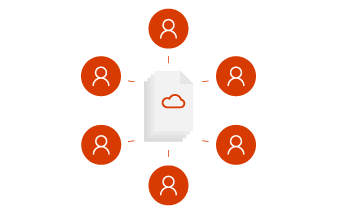
Współpraca w zespole
Współpraca w zespole oznacza jak najbłędsze problemy. Chcesz bezproblemowo tworzyć pomysły, organizować pliki, uczestniczyć w spotkaniach i współpracować z innymi osobami. Dzięki aplikacji Microsoft Teams wszyscy mogą współpracować jako jeden — nie ma znaczenia, czy ktoś pracuje zdalnie, czy w innej strefie czasowej, zrobisz to.
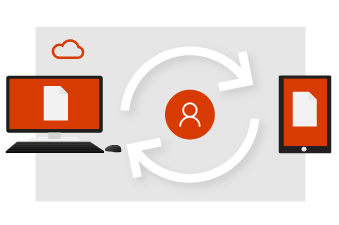
Rozpoczynanie pracy w chmurze
Podczas pracy z plikami w usłudze OneDrive masz dostęp do platformy umożliwiającej udostępnianie, wspólne edytowanie oraz współpracę. Nie musisz już wysyłać załączników pocztą e-mail, żonglować wieloma wersjami ani ograniczać się do komputera w swoim biurze.
-
Zapisuj pliki w usłudze OneDrive i uzyskuj do nich dostęp z dowolnego miejsca przy użyciu przeglądarki lub aplikacji pakietu Office.
-
Udostępniaj pliki z usługi OneDrive określonym osobom albo używaj linku.
-
Uzyskaj pewność, że Twoje pliki są bezpieczne.
-
Zawsze korzystaj z najnowszej wersji.
Przewodnik Szybki start dla usługi OneDrive | Udostępnianie plików
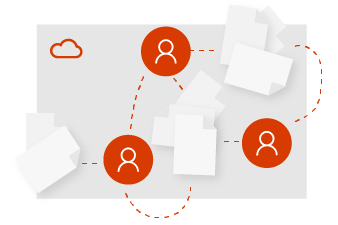
Rozpoczynanie pracy w zespole
Z domu, biura lub świata, bycie na pierwszym ekranie zaczyna się od aplikacji Microsoft Teams. Zespół może być tak formalny lub elastyczny, jak powinien. Utwórz zespół dla wszystkich osób, które mają ten sam menedżer, lub utwórz zespół dla specjalnego projektu. Dzięki usłudze Microsoft Teams masz centralne miejsce w chmurze do przechowywania plików, komunikowania się i współpracy.
-
Wszystkie pliki, czaty i inne pliki zespołu w jednym miejscu.
-
Pewnie planuj spotkania online z kimkolwiek i weź w nich udział.
-
Bezpieczna praca z dowolnego miejsca dzięki aplikacjom mobilnym pakietu Office i aplikacji Microsoft Teams.
-
Bądź na bieżąco i nie przejmuj się, że pliki są aktualne lub ich wiele wersji.
Przewodnik Szybki start dla usługi Microsoft Teams | Przewodnik Szybki start dla usługi SharePoint Online
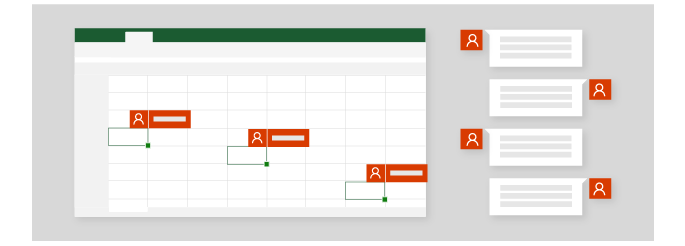
Współtworzenie w czasie rzeczywistym
Minęły już czasy, w których tylko jedna osoba mogła pracować nad plikiem jednocześnie. Jeśli potrzebujesz pomocy przy prezentacji, możesz zaprosić zaufanych współpracowników, aby pomogli ją dopracować. Oznacza to, że gdy pracujesz nad plikiem, współpracownicy też mogą to robić. Zobaczysz ich zmiany, a oni zobaczą Twoje — jak je wprowadzasz! Jest to współtwoer z Microsoft 365.
-
Używaj @mentions w komentarzach, aby zwrócić czyjąś uwagę.
-
Edytuj na różnych urządzeniach i sprawdź, kto jest w Twoim pliku.
-
Zobacz zmiany wprowadzone przez innych i zobacz, co się stało, gdy jesteś z dala od domu.
Wszystko w czasie rzeczywistym
Twój zespół został zaproszony do przedstawienia prezentacji na konferencji, więc wcześnie zaczynacie planowanie w usłudze Microsoft Teams. Możesz swobodnie i naturalnie tworzyć pomysły podczas konwersacji z zespołem. Utwórz program PowerPoint bezpośrednio w usłudze Teams, gdzie każdy może łatwo uzyskać do niego dostęp, dodać swoją zawartość i wspólnie edytować slajdy w tym samym czasie.
-
Przekazuj pomysły w czasie rzeczywistym, w ramach przepływu pracy opartego na czacie.
-
Używaj @mentions w komentarzach, aby zwrócić czyjąś uwagę.
-
Współpracuj z innymi osobami w tym samym pliku w tym samym czasie.
-
Bezproblemowo korzystaj ze zintegrowanych narzędzi do zadań biurowych.
Współpraca nad plikami w aplikacji Microsoft Teams | Praca w kanałach | Jak korzystać z pulpitu zdalnego
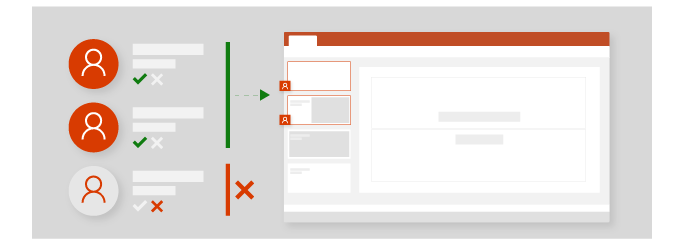
Swobodne udostępnianie
Jeśli pracujesz nad dokumentem propozycji z innymi osobami, w dowolnym momencie możesz zatrzymać udostępnianie pliku. Oznacza to, że masz pełną kontrolę nad tym, kto może wyświetlać i edytować pliki z usługi OneDrive oraz uzyskiwać do nich dostęp. Gdy uznasz, że plik jest gotowy do udostępnienia większemu zespołowi, możesz go łatwo przekazać do usługi Microsoft Teams lub do witryny zespołu.
-
Zarządzaj ustawieniami określającymi, komu są udostępniane Twoje pliki.
-
Udostępnij plik usługi OneDrive w zespole, aby każdy mógł uzyskać do niego dostęp.
-
Za pomocą aplikacji Microsoft Teams możesz spotkać się online, a następnie udostępnić ekran i zaprezentować swoją pracę.
Dołączanie do spotkania w | Zatrzymywanie udostępniania usługi OneDrive | Współpraca nad plikami w aplikacji Microsoft Teams| Kopiowanie plików do programu SharePoint
Udostępnianie i prezentie w aplikacji Microsoft Teams
Zawsze możesz dodać więcej osób do swojej usługi Microsoft Teams, na przykład recenzentów, aby przekazać ostateczną zgodę i opinię. Gdy już pracujesz z zespołem i kończysz prezentację, czas przygotować się na dużą konferencję. Korzystając z kalendarza w aplikacji Microsoft Teams, możesz zaplanować spotkanie online i łatwo udostępnić link innym osobom. W ten sposób możesz prezentować na konferencji, a także prezentować w trybie online dla uczestników, którzy nie mogą utworzyć prezentacji osobiście.
-
Zapraszaj inne osoby do zespołu w celu uzyskania od nich informacji lub opinii.
-
Udostępniaj pliki uczestnikom projektu spoza zespołu.
-
Za pomocą aplikacji Microsoft Teams możesz spotkać się online, a następnie udostępnić ekran i zaprezentować swoją pracę.
Dołączanie do spotkania w | Udostępnianie plików programu SharePoint











